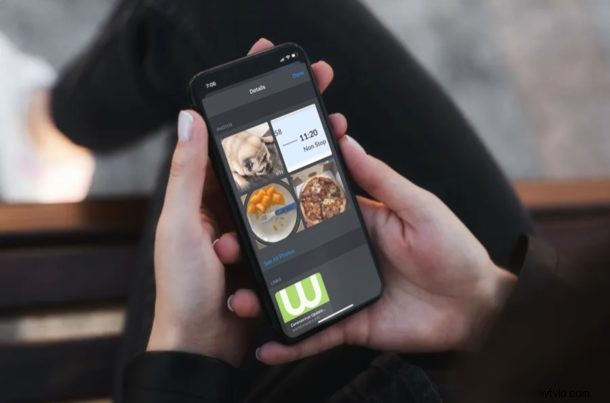
Przewijanie przez dni lub tygodnie rozmów w Wiadomościach na iPhonie lub iPadzie, aby znaleźć to zdjęcie, którego szukasz, jest tak żmudnym procesem. Jeśli jednak używasz iMessage do wysyłania wiadomości tekstowych do znajomych, rodziny i współpracowników, istnieje sprytna sztuczka, aby szybko uzyskać dostęp do wszystkich swoich multimediów i przeglądać wszystkie wymienione zdjęcia.
Niezależnie od tego, czy używasz iPhone'a, czy iPada, wszystkie obrazy i filmy wysyłane i odbierane za pośrednictwem aplikacji Wiadomości są przechowywane na Twoim urządzeniu. Można je przeglądać w dowolnym momencie, udostępniać innym i zapisywać w bibliotece zdjęć, zgodnie z własnymi preferencjami.
Jeśli masz problemy ze znalezieniem zdjęć otrzymanych od znajomych, kolegów lub rodziny przez iMessage, nie martw się. W tym artykule omówimy dokładnie, w jaki sposób możesz wyświetlić wszystkie zdjęcia w wątkach Wiadomości na iPhonie i iPadzie.
Jak wyświetlić wszystkie zdjęcia w wątkach Wiadomości na iPhonie i iPadzie
Znalezienie konkretnego zdjęcia ze wszystkich multimediów, które wysłałeś i odebrałeś za pośrednictwem aplikacji Wiadomości, jest dość prostą i nieskomplikowaną procedurą. Aby rozpocząć, po prostu wykonaj poniższe czynności.
- Otwórz domyślną aplikację „Wiadomości” na iPhonie lub iPadzie.

- Otwórz wątek Wiadomości, z którego próbujesz przeglądać zdjęcia.
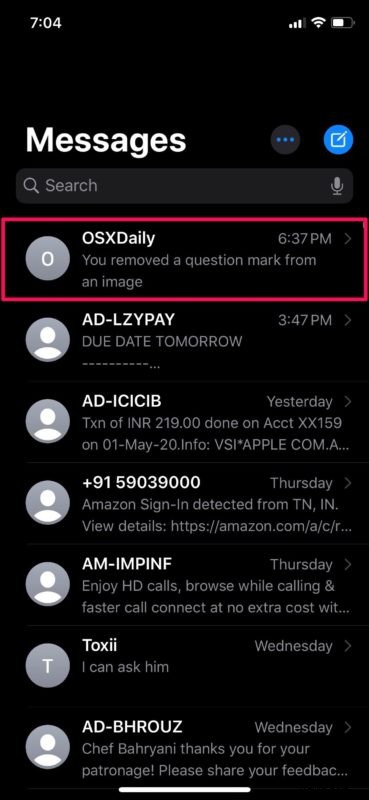
- Następnie dotknij nazwy kontaktu, jak pokazano na poniższym zrzucie ekranu.
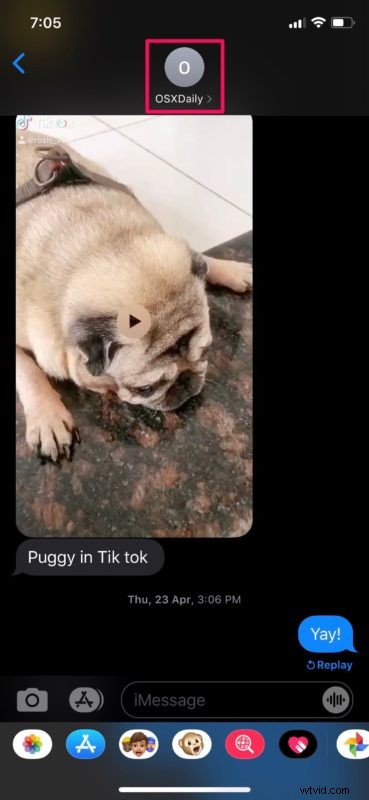
- Teraz dotknij „Informacje”, aby uzyskać dostęp do większej liczby opcji.
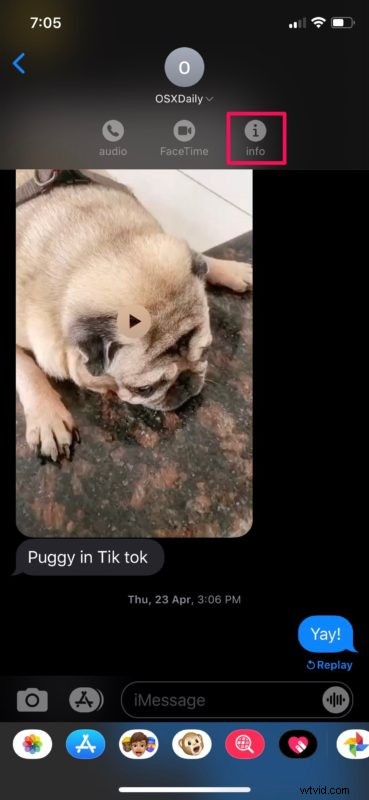
- Tutaj przewiń w dół i dotknij „Zobacz wszystkie zdjęcia”. Ta opcja znajduje się tuż pod miniaturami.
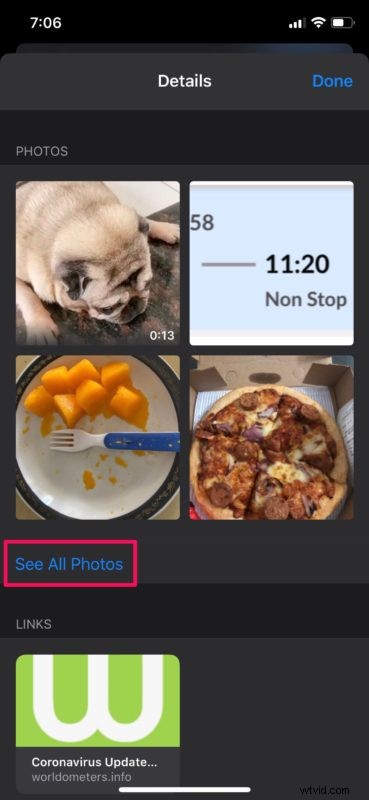
- Teraz będziesz mógł przeglądać wszystkie wysłane i odebrane zdjęcia w tym konkretnym wątku. Zrzuty ekranu są odfiltrowywane i dołączane jako osobna kategoria, co znacznie ułatwia znalezienie szukanego zdjęcia.
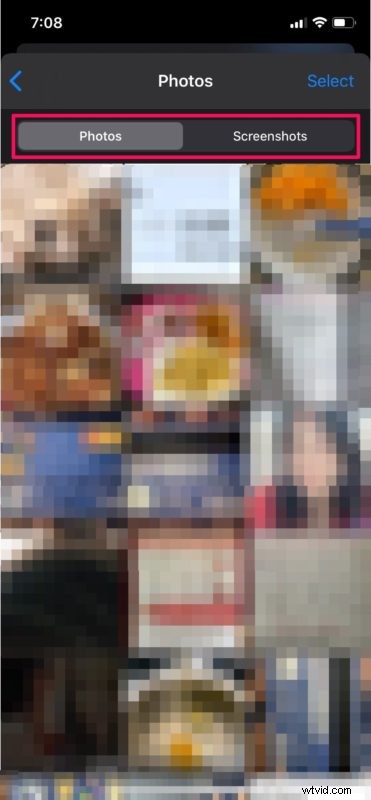
- jeśli otworzysz którekolwiek ze zdjęć, będziesz mieć możliwość udostępnienia lub zapisania zdjęcia w bibliotece zdjęć iPhone'a lub iPada. Można to zrobić, dotykając ikony „Udostępnij” znajdującej się w lewym dolnym rogu. Dodatkowo, jeśli chcesz wyświetlić listę wszystkich wysłanych i odebranych plików graficznych, dotknij ikony „listy” znajdującej się w prawym dolnym rogu, jak pokazano poniżej.

- Jak widać tutaj, dostęp do rozmiaru i nazw plików uzyskasz wybierając widok listy.
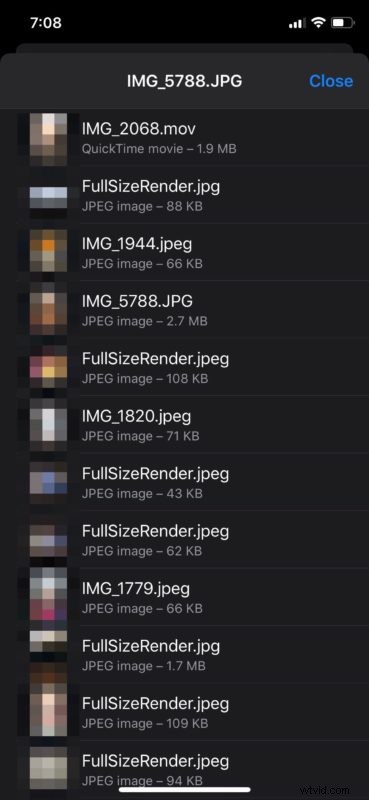
I gotowe, teraz wiesz, jak wyświetlić wszystkie zdjęcia w dowolnym wątku Wiadomości na iPhonie lub iPadzie.
Od teraz nie musisz godzinami przewijać swoich starożytnych wiadomości i tekstów, aby znaleźć jedno zdjęcie, które chcesz zapisać lub udostępnić. Jeśli wysyłasz i odbierasz dużo zdjęć przez iMessage, możesz usunąć wszystkie multimedia w wątku, aby zwolnić kawałek miejsca do przechowywania. Pamiętaj, że wszystkie udostępnione pliki wideo i audio zostaną zmieszane ze zdjęciami.
Pamiętaj, że gdy usuniesz wątek Wiadomości, stracisz również dostęp do wszystkich zapisanych w nim multimediów.
Jeśli używasz iMessage na Macu, będziesz mieć dostęp do wszystkich swoich załączników w aplikacji Wiadomości za pomocą wyszukiwarki macOS.
Mamy nadzieję, że udało Ci się znaleźć zdjęcia, których szukałeś, przeglądając wszystkie multimedia w wątkach Wiadomości. Co myślisz o tej funkcji? Daj nam znać o swoich doświadczeniach i opiniach w komentarzach.
